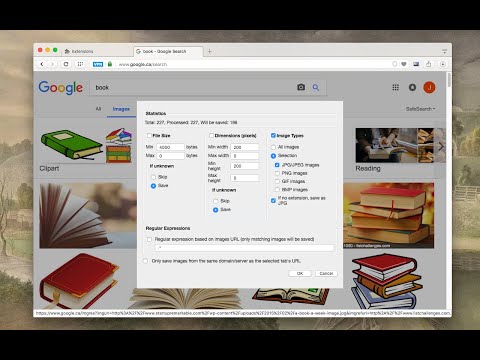E -pasta adrešu maiņa var būt nomākta. Tā kā lielākā daļa e-pasta pakalpojumu neļauj mainīt savu e-pasta adresi, jums ir jāizveido pilnīgi jauns konts un pēc tam migrējiet savu informāciju. Iestatot pareizu pāradresāciju un informējot cilvēkus par izmaiņām, jūs varat ievērojami atvieglot procesu. Pēc pārslēgšanas kādu laiku saglabājiet savu veco kontu aktīvu, lai pārliecinātos, ka saņemat visus svarīgos ziņojumus un neesat bloķēts nevienā tiešsaistes kontā.
Soļi
1. daļa no 3: jaunas adreses izveide

1. darbība. Izveidojiet jaunu maināmo adresi
Lielākā daļa e -pasta pakalpojumu neļauj mainīt esošo e -pasta adresi. Lai mainītu savu e -pasta adresi, jums ir jāizveido jauns konts. Varat izmantot to pašu e -pasta pakalpojumu, kuru izmantojāt, vai izmantot šo iespēju, lai pārslēgtos uz pakalpojumu, kas labāk atbilst jūsu vajadzībām.

2. solis. Izlemiet par e -pasta pakalpojumu
Ir pieejami dažādi bezmaksas e -pasta pakalpojumi. Daži no populārākajiem pakalpojumiem ir Gmail, Outlook (Hotmail), Yahoo! Un Zoho. Katram pakalpojumam ir dažādas priekšrocības un iespējamie trūkumi, taču visi piedāvā bezmaksas e -pasta kontus.
- Gmail konti nodrošina piekļuvi Google diskam un nodrošina 15 GB bezmaksas Diska krātuvi e -pastiem un citiem failiem. Jūsu Gmail kontu var izmantot arī dažādiem citiem Google pakalpojumiem, piemēram, YouTube.
- Programma Outlook nodrošina piekļuvi OneDrive, kas ir aprīkots ar 5 GB bezmaksas krātuvi.
- Yahoo! Pastam ir 1 TB bezmaksas pasta krātuve.
- Zoho ir pakalpojums bez reklāmām, kas nodrošina 5 GB krātuves, kā arī mākoņa dokumentu pakalpojumus, piemēram, Google disku un OneDrive.

3. solis. Reģistrējieties bezmaksas kontam
Katram pakalpojumam process ir nedaudz atšķirīgs, taču būtībā jums vienkārši jāiet uz pakalpojuma sākumlapu un jānoklikšķina uz pogas "Reģistrēties" vai "Izveidot kontu". Pēc tam jums tiks piedāvāts izveidot konta nosaukumu un ievadīt pamatinformāciju. Zemāk ir dažas saites uz wikiHow rokasgrāmatām par kontu izveidošanu populārākajiem pakalpojumiem:
- Izveidojiet Google kontu
- Iestatiet Yahoo! Pasta konts
- Izveidojiet Hotmail kontu (Outlook.com)

4. Izveidojiet kontu, kuru vēlaties paturēt
Ja veidojat jaunu kontu, jo vecajam ir pārāk novecojis nosaukums, mēģiniet izveidot jaunu kontu, kuru vienmēr varēsit izmantot. Mēģiniet pieturēties pie sava vārda un neizmantot vārdu, kas balstīts uz iedoma vai jūsu pašreizējām interesēm, jo tie, visticamāk, gadu gaitā mainīsies.

Solis 5. Izveidojiet spēcīgu paroli
Jūsu e -pasta parole parasti ir viena no jūsu vissvarīgākajām parolēm. Ja kādam ir piekļuve jūsu e -pasta kontam, viņš, iespējams, varēs piekļūt visiem kontiem, ko esat izveidojis ar to. Tas nozīmē, ka vēlaties drošu paroli, kuru neviens nevarēs uzminēt un kuru neizmantosit nekur citur. Mēģiniet iekļaut lielos un mazos burtus, ciparus un simbolus.
Detalizētu rokasgrāmatu par spēcīgas paroles izveidi skatiet sadaļā Drošas paroles izveide

6. solis. Iestatiet divu faktoru autentifikāciju, ja tā ir pieejama jūsu jaunajā pakalpojumā
Divu faktoru autentifikācija ir papildu drošības slānis, kas palīdzēs novērst neatļautu lietotāju piekļuvi jūsu kontam. Mēģinot pieteikties no jauna datora vai ierīces, uz jūsu mobilo ierīci tiks nosūtīts kods, kas jums būs jāievada, lai pieteiktos. Tas neļauj iebrucējiem pieteikties, ja viņiem nav fiziskas piekļuves jūsu tālrunis. Lielākajai daļai lielāko e-pasta pakalpojumu sniedzēju ir divu faktoru autentifikācijas veids, ko varat iespējot sava konta iestatījumu sadaļā Drošība.
Skatiet divpakāpju verifikācijas iestatīšanu pakalpojumā Gmail, lai iegūtu norādījumus par divu faktoru autentifikācijas iestatīšanu pakalpojumā Gmail

7. Iepazīstieties ar jauno saskarni
Kad esat izveidojis savu kontu, jūs tiksit novirzīts uz savu jauno iesūtni. Veltiet dažas minūtes, lai pierastu pie saskarnes izkārtojuma. Lielākā daļa e -pasta pakalpojumu ir ļoti līdzīgi, un mapes vai etiķetes ir norādītas loga kreisajā pusē.

8. solis. Piesakieties savā jaunajā kontā savā e -pasta klientā (ja piemērojams)
Ja izmantojat e -pasta klientu, piemēram, Outlook, jums jāpiesakās, izmantojot jauno e -pasta kontu. Skatiet sadaļu Microsoft Outlook iestatīšana, lai iegūtu norādījumus par savas jaunās e -pasta adreses pievienošanu programmai Outlook.
2. daļa no 3: Pāreja uz jauno adresi

1. solis. Informējiet savus kontaktus, ka jūsu e -pasta adrese tiek mainīta
Nosūtiet e -pastu no savas jaunās e -pasta adreses, informējot svarīgos kontaktus par jauno adresi. Jūs varat īsi saglabāt ziņojumu, piemēram, "Sveiki, šī ir mana jaunā e -pasta adrese. Lūdzu, pievienojiet to savām kontaktpersonām!" Nosūtot to no savas jaunās adreses, adresāti var viegli atjaunināt adrešu grāmatas.
Iespējams, vēlēsities nosūtīt dažādas ziņas dažādām cilvēku grupām. Daudzi e -pasta pakalpojumi ļauj grupēt kontaktus. Izveidojiet dažas dažādas grupas, piemēram, “Darbs”, “Ģimene” un “Draugi”, un pēc tam nosūtiet ziņojumus grupām, nevis atsevišķām kontaktpersonām

2. solis. Atjauniniet savus kontus tiešsaistē, izmantojot savu jauno e -pasta adresi
Iespējams, ka gadu gaitā esat izmantojis savu e -pasta adresi, lai tiešsaistē izveidotu dažādus kontus. Lai nodrošinātu, ka pēc e -pasta adrešu maiņas jums joprojām būs piekļuve šiem kontiem, jums būs jāatjaunina sava konta informācija par katru kontu. Ja izmantojat paroļu pārvaldnieku, piemēram, LastPass vai tīmekļa pārlūkprogrammas paroļu pārvaldnieku, varat izmantot saglabāto paroļu sarakstu, lai noteiktu, kuri konti ir jāatjaunina.
- Vispirms sāciet ar vissvarīgākajiem kontiem, ieskaitot tiešsaistes banku, komunālos pakalpojumus, sociālos medijus un tiešsaistes veikalu kontus. Pēc tam pārliecinieties, ka ir mainīti arī visi citi jūsu konti, tostarp forumu konti un citi mazāk svarīgi konti.
- Skatiet sadaļu Mainīt savu e -pasta adresi Facebook, lai saņemtu norādījumus par adreses maiņu pakalpojumā Facebook.
- Skatiet sadaļu Mainīt savu e -pasta adresi vietnē Linkedin, lai saņemtu norādījumus par LinkedIn e -pasta adreses maiņu.
- Skatiet sadaļu Mainīt e -pasta adresi vietnē Yelp, lai saņemtu norādījumus par Yelp konta e -pasta maiņu.
- Skatiet e -pasta adreses maiņa vietnē wikiHow, lai saņemtu norādījumus par e -pasta adreses maiņu vietnē wikiHow.

3. solis. Pārbaudiet, vai jaunajā pasta pakalpojumā ir opcija “Importēt” vai “Apvienot”
Daudzi e -pasta pakalpojumi ļauj importēt vecos e -pasta kontus, kas automātiski pārsūtīs jūsu kontaktpersonas un ziņas. Tas var ietaupīt daudz pūļu, un jums nebūs jāuztraucas par ziņu vai kontaktpersonu aizmirstību.
- Pakalpojumā Gmail noklikšķiniet uz zobrata pogas un atlasiet “Iestatījumi”. Noklikšķiniet uz cilnes "Konti un importēšana" un pēc tam uz "Importēt pastu un kontaktpersonas". Izpildiet norādījumus, lai ielādētu veco kontu. Kad esat pievienojis veco kontu, varat pat sūtīt vēstules no vecās adreses, izmantojot Gmail.
- Programmā Yahoo Mail noklikšķiniet uz zobrata pogas un atlasiet “Iestatījumi”. Loga kreisajā pusē noklikšķiniet uz cilnes "Konti". Noklikšķiniet uz "Pievienot citu pastkasti" un pēc tam izpildiet norādījumus, lai pievienotu veco kontu. Yahoo Mail atbalsta Gmail, Outlook, AOL un citus Yahoo kontus. Kad esat pievienojis kontu, varat sūtīt vēstules, izmantojot savu jauno vai veco adresi.
- Vietnē Outlook.com noklikšķiniet uz zobrata pogas un atlasiet “Savienotie konti”. Noklikšķiniet uz pogas "Gmail", lai pievienotu Gmail kontu, vai uz pogas "Cits e -pasts", lai pievienotu citu kontu. Ja pievienosit e -pasta kontu, varēsit sūtīt e -pastu no savas Outlook.com adreses vai vecās adreses.

4. solis. Eksportējiet kontaktpersonas no vecās e -pasta adreses
Lai piekļūtu kontaktpersonām no jaunā e -pasta konta, iespējams, vispirms tās būs jāeksportē no vecā konta. Eksportējot kontaktpersonas, jums tiks piešķirts fails, kurā ir visa jūsu kontaktpersonu informācija. Pēc tam šo failu varēsit importēt savā jaunajā kontā.
- Norādījumus par Gmail kontaktpersonu eksportēšanu skatiet sadaļā Gmail kontaktpersonu eksportēšana.
- Norādījumus par Outlook pasta klienta kontaktpersonu eksportēšanu skatiet sadaļā Kontaktpersonu eksportēšana no Outlook.

5. solis. Importējiet kontaktpersonas savā jaunajā e -pasta kontā
Kad esat eksportējis kontaktpersonas no vecā pakalpojuma, varat tās importēt jaunajā pakalpojumā. Tā process atšķirsies atkarībā no pašreiz izmantotā e -pasta pakalpojuma. Daži e-pasta pakalpojumi, piemēram, Gmail un Yahoo, ļauj importēt kontaktpersonas tieši no cita tīmekļa pasta pakalpojuma, vispirms tos neeksportējot.

6. darbība. Iestatiet pasta pārsūtīšanu uz veco kontu uz jauno adresi
Lai nodrošinātu, ka saņemat visus savus ziņojumus, vēlamajā e -pasta pakalpojumā vēlaties iestatīt pasta pārsūtīšanu. Tas nodrošinās, ka visi ziņojumi, kas nosūtīti uz jūsu veco adresi, joprojām tiek piegādāti jums, ja esat aizmirsis atjaunināt konta adresi vai kontaktpersona nesaņēma jūsu ziņojumu par jūsu jauno adresi.
- E -pasta pārsūtīšanas process būs atkarīgs no jūsu pakalpojuma. Parasti pārsūtīšanas iestatījumus atradīsit sava e -pasta pakalpojuma izvēlnē Iestatījumi. Jums var būt vairākas iespējas, piemēram, saglabāt pārsūtīto ziņojumu kopijas sākotnējā kontā vai dzēst tās, kad tās tiek pārsūtītas uz jūsu jauno kontu.
- Norādījumus par pasta pārsūtīšanu no Gmail skatiet sadaļā Gmail pārsūtīšana.
- Norādījumus par pasta pārsūtīšanu Yahoo skatiet sadaļā Pārsūtīt Yahoo pastu.

7. solis. Pievienojiet savu jauno adresi savām mobilajām ierīcēm
Kad jaunā adrese ir iestatīta un pārsūtīšana ir konfigurēta vecajai adresei, varat pievienot jauno adresi savām mobilajām ierīcēm. Tas ļaus jums sūtīt un saņemt e -pastu, atrodoties ceļā. Android un iOS process ir atšķirīgs:
- Skatiet sadaļu Jauna Gmail konta iestatīšana operētājsistēmā Android, lai iegūtu norādījumus par jauna Gmail konta pievienošanu Android ierīcei.
- Skatiet sadaļu E -pasta konta iestatīšana Android ierīcē, lai saņemtu norādījumus par jebkura cita e -pasta konta pievienošanu Android ierīcei.
- Skatiet sadaļu Gmail iestatīšana iPhone tālrunī, lai iegūtu padomus par Gmail konta pievienošanu iPhone, iPad vai iPod Touch.
- Skatiet Sūtīt e -pastu iPhone tālrunī, lai saņemtu norādījumus par jebkura e -pasta konta pievienošanu iOS ierīcei.
3. daļa no 3: Atbrīvošanās no vecās adreses

1. solis. Izlemiet, vai vēlaties dzēst savu veco adresi
Iespējams, jums nevajadzēs dzēst veco e -pasta adresi. Patiesībā, atstājot to tiešsaistē ar pareizu pāradresāciju, varēsit nodrošināt, ka mēnešos pēc pārejas nepalaidīsit garām nevienu svarīgu e -pasta ziņojumu.
- Vecās adreses saglabāšana var nekaitēt, it īpaši, ja tā ir bezmaksas. Jūs vienmēr varat izmantot savu veco adresi, lai reģistrētos adresātu sarakstiem un citiem mazāk svarīgiem kontiem, kas var palīdzēt samazināt surogātpastu jūsu jaunajā kontā.
- Vecā e -pasta konta saglabāšana var būt ļoti noderīga, ja jums jāpiesakās ar to izveidotajā tiešsaistes kontā, kuru aizmirsāt pāriet uz jauno e -pastu. Ja pirms izmaiņu veikšanas izdzēsīsit savu veco kontu, iespējams, tiksit bloķēts bez iespējas to pārvaldīt.

2. solis. Atstājiet savu adresi vismaz sešus mēnešus, pat ja plānojat to dzēst
Jūs vēlaties pārliecināties, ka nepalaidāt garām nevienu svarīgu ziņojumu, tāpēc atstājiet savu veco kontu tiešsaistē vismaz uz sešiem mēnešiem. Tīmekļa e-pasta konti šajā laikā netiks deaktivizēti, tāpēc jūs saņemsit visus savus pārsūtītos ziņojumus, nepierakstoties vecajā adresē.

3. solis. Iestatiet automātisko atbildētāju savā vecajā kontā
Daudzi e -pasta pakalpojumi ļauj iestatīt ziņojumu “ārpus biroja” vai “atvaļinājums”. Izmantojiet šo, lai automātiski informētu sūtītājus, ka jums ir jauna e -pasta adrese. Iespējams, nevēlaties to darīt, ja savā vecajā kontā saņemat daudz surogātpasta, jo mēstuļu sūtītāji automātiski redzēs jūsu jauno adresi.
Informāciju par automātiskās atbildes iestatīšanu skatiet sadaļā E-pasta automātisko atbildētāju izmantošana

4. solis. Izdzēsiet veco adresi, kad esat pārliecināts, ka vairs nesaņemat tajā svarīgus ziņojumus
Ja vēlaties neatgriezeniski izdzēst savu veco e -pasta kontu, varat to izdarīt, kad esat pārliecināts, ka viss tiek nosūtīts uz jūsu jauno adresi. Atcerieties, ka var būt labāk atstāt veco kontu aktīvu, ja jums ir jāpiekļūst citam kontam, kas tajā izveidots. E -pasta kontu dzēšana ir neatgriezeniska, un jūs vairs nevarēsit to atkārtoti aktivizēt, tiklīdz tas būs pazudis.
- Informāciju par sava Gmail konta dzēšanu skatiet sadaļā Google vai Gmail konta dzēšana.
- Skatiet Yahoo dzēšana! Konti, lai saņemtu norādījumus par Yahoo Mail konta dzēšanu.
- Skatiet sadaļu Microsoft konta slēgšana, lai iegūtu papildinformāciju par Hotmail, Live vai Outlook.com pasta konta dzēšanu.